So rendern Sie CDR-Dokumente mit GroupDocs.Viewer für .NET
Einführung
Die Konvertierung komplexer CDR-Dateien in zugängliche Formate wie HTML, JPG, PNG oder PDF ist entscheidend für Architekten, die Entwürfe mit Kunden teilen, oder für Entwickler, die Designvorschauen in Anwendungen integrieren. Dieses Tutorial führt Sie durch die Verwendung von GroupDocs.Viewer für .NET zur effizienten Konvertierung Ihrer CDR-Dokumente.
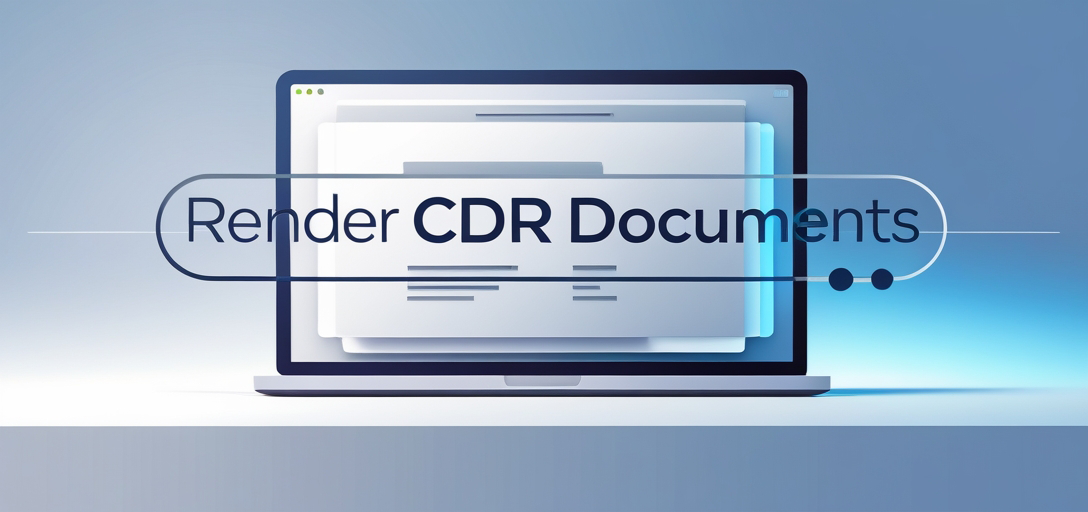
Was Sie lernen werden:
- Einrichten von GroupDocs.Viewer für .NET
- Konvertieren von CDR-Dateien in HTML, JPG, PNG und PDF
- Optimieren der Leistung während des Rendering-Prozesses
Beginnen wir mit der Klärung der Voraussetzungen.
Voraussetzungen
So folgen Sie diesem Tutorial effektiv:
- GroupDocs.Viewer für .NET: Installieren Sie die Bibliothek über NuGet.
- Entwicklungsumgebung: Verwenden Sie eine IDE wie Visual Studio (2022 oder höher).
- Grundkenntnisse in C#: Kenntnisse in objektorientierter Programmierung sind von Vorteil.
Einrichten von GroupDocs.Viewer für .NET
Installation
Installieren Sie die Bibliothek GroupDocs.Viewer mithilfe der NuGet Package Manager-Konsole oder der .NET-CLI:
NuGet-Paket-Manager-Konsole
Install-Package GroupDocs.Viewer -Version 25.3.0
.NET-CLI
dotnet add package GroupDocs.Viewer --version 25.3.0
Lizenzerwerb
GroupDocs bietet eine kostenlose Testversion, temporäre Lizenzen für erweiterte Tests und Kaufoptionen für den Vollzugriff. Erhalten Sie eine vorläufige Lizenz um die Möglichkeiten der Bibliothek zu erkunden.
Initialisierungsbeispiel
Initialisieren Sie GroupDocs.Viewer in Ihrem C#-Projekt:
using GroupDocs.Viewer;
// Initialisieren Sie den Viewer mit dem Pfad zur Quell-CDR-Datei
using (Viewer viewer = new Viewer("YOUR_DOCUMENT_DIRECTORY/SAMPLE_CDR"))
{
// Hier kommt der Konfigurations- oder Rendering-Code hin
}
Implementierungshandbuch
CDR-Dokument in HTML rendern
Überblick
Das Rendern einer CDR-Datei in HTML ermöglicht die Anzeige in Webbrowsern mit allen Designdetails. Ideal für den Online-Austausch von Designs.
Schritte
1. Richten Sie Ihre Umgebung ein
Stellen Sie sicher, dass in Ihrem Projekt die Bibliothek GroupDocs.Viewer wie oben gezeigt installiert und konfiguriert ist.
using GroupDocs.Viewer;
using System.IO;
string outputDirectory = "YOUR_OUTPUT_DIRECTORY";
string pageFilePathFormat = Path.Combine(outputDirectory, "cdr_result_{0}.html");
// Initialisieren Sie den Viewer mit dem Pfad zur Quell-CDR-Datei
using (Viewer viewer = new Viewer("@YOUR_DOCUMENT_DIRECTORY/SAMPLE_CDR"))
{
// Erstellen Sie HTML-Ansichtsoptionen für eingebettete Ressourcen
HtmlViewOptions options = HtmlViewOptions.ForEmbeddedResources(pageFilePathFormat);
// Rendern Sie das Dokument im HTML-Format
viewer.View(options);
}
Erläuterung:
HtmlViewOptions.ForEmbeddedResourcesbereitet die Ausgabe mit eingebetteten Bildern, CSS und Schriftarten vor.- Der
viewer.View()Die Methode rendert das Dokument gemäß den angegebenen Optionen.
Fehlerbehebung
- Stellen Sie sicher, dass die Dateipfade korrekt sind. Falsche Pfade können zu Folgendem führen:
FileNotFoundException. - Überprüfen Sie Ihre Berechtigungen zum Schreiben von Dateien im Ausgabeverzeichnis, wenn Ressourcen nicht richtig eingebettet werden.
CDR-Dokument in JPG rendern
Überblick
Durch die Konvertierung einer CDR-Datei in das JPG-Format werden qualitativ hochwertige Bildvorschauen erstellt, die für Präsentationen oder zum schnellen Teilen nützlich sind.
Schritte
using GroupDocs.Viewer;
using System.IO;
string outputDirectory = "YOUR_OUTPUT_DIRECTORY";
string pageFilePathFormat = Path.Combine(outputDirectory, "cdr_result_{0}.jpg");
// Initialisieren Sie den Viewer mit dem Pfad zur Quell-CDR-Datei
using (Viewer viewer = new Viewer("@YOUR_DOCUMENT_DIRECTORY/SAMPLE_CDR"))
{
// JPG-Ansichtsoptionen erstellen
JpgViewOptions options = new JpgViewOptions(pageFilePathFormat);
// Rendern Sie das Dokument im JPG-Format
viewer.View(options);
}
Erläuterung:
JpgViewOptionswird zum Rendern von Bildvorschauen verwendet.- Stellen Sie sicher, dass Ihr Dateipfad Platzhalter zur Benennung enthält.
CDR-Dokument in PNG rendern
Überblick
Das PNG-Format bietet verlustfreie Komprimierung und eignet sich ideal für Designdateien, bei denen Qualität an erster Stelle steht. Diese Anleitung hilft Ihnen, Ihre CDR-Dateien in hochauflösende PNG-Bilder zu konvertieren.
Schritte
using GroupDocs.Viewer;
using System.IO;
string outputDirectory = "YOUR_OUTPUT_DIRECTORY";
string pageFilePathFormat = Path.Combine(outputDirectory, "cdr_result_{0}.png");
// Initialisieren Sie den Viewer mit dem Pfad zur Quell-CDR-Datei
using (Viewer viewer = new Viewer("@YOUR_DOCUMENT_DIRECTORY/SAMPLE_CDR"))
{
// PNG-Ansichtsoptionen erstellen
PngViewOptions options = new PngViewOptions(pageFilePathFormat);
// Rendern Sie das Dokument im PNG-Format
viewer.View(options);
}
Erläuterung:
PngViewOptionsgewährleistet eine hochwertige Wiedergabe mit verlustfreier Komprimierung.- Stellen Sie ähnlich wie bei JPG sicher, dass Ihr Dateipfad Platzhalter zur Benennung enthält.
CDR-Dokument in PDF rendern
Überblick
Durch die Konvertierung einer CDR-Datei in das PDF-Format wird sie allgemein zugänglich und bereit zur Verteilung oder Archivierung.
Schritte
using GroupDocs.Viewer;
using System.IO;
string outputDirectory = "YOUR_OUTPUT_DIRECTORY";
string pageFilePathFormat = Path.Combine(outputDirectory, "cdr_result.pdf");
// Initialisieren Sie den Viewer mit dem Pfad zur Quell-CDR-Datei
using (Viewer viewer = new Viewer("@YOUR_DOCUMENT_DIRECTORY/SAMPLE_CDR"))
{
// PDF-Anzeigeoptionen erstellen
PdfViewOptions options = new PdfViewOptions(pageFilePathFormat);
// Rendern Sie das Dokument im PDF-Format
viewer.View(options);
}
Erläuterung:
PdfViewOptionswird zum Rendern von Dokumenten in ein allgemein akzeptiertes Dateiformat verwendet.- Stellen Sie sicher, dass Ihr Ausgabeverzeichnis vorhanden ist, bevor Sie diesen Code ausführen.
Praktische Anwendungen
- Architekturbüros: Geben Sie Designs per E-Mail oder über Websites in Formaten wie PDF, JPG und HTML an Kunden weiter.
- Designagenturen: Konvertieren Sie Mockups in PNG für hochwertige Präsentationen.
- Bauprojekte: Verwenden Sie PDFs für die Projektdokumentation, die ohne Formatierungsverlust gedruckt oder weitergegeben werden können.
Überlegungen zur Leistung
- Dateigröße optimieren: Gleichen Sie Qualität und Dateigröße durch entsprechende Auflösungseinstellungen in Bildformaten (JPG/PNG) aus.
- Speicherverwaltung: Entsorgen
ViewerInstanzen umgehend, um Speicher freizugeben, insbesondere bei großen Dateien. - Stapelverarbeitung: Verwenden Sie die parallele Verarbeitung, um mehrere Dokumente schnell zu konvertieren.
Abschluss
Dieses Tutorial behandelte das Rendern von CDR-Dateien in HTML, JPG, PNG und PDF mit GroupDocs.Viewer für .NET. Diese Tools bieten vielseitige Lösungen für den Austausch von Designdateien in verschiedenen Kontexten. Nachdem Sie die Implementierungsschritte kennengelernt haben, können Sie die erweiterten Funktionen von GroupDocs.Viewer erkunden oder die Lösung in andere Systeme integrieren.
Nächste Schritte:
- Experimentieren Sie mit verschiedenen von GroupDocs unterstützten Dokumenttypen.
- Entdecken Sie die API-Anpassungsoptionen, die Ihren spezifischen Anforderungen entsprechen.
Bereit, Ihre eigenen CDR-Dateien zu rendern? Tauchen Sie ein in GroupDocs.Viewer-Dokumentation für detailliertere Anleitungen und Tipps!
FAQ-Bereich
F1: Kann ich mit GroupDocs.Viewer andere Dokumenttypen konvertieren?
Ja, GroupDocs.Viewer unterstützt eine Vielzahl von Formaten, darunter DOCX, XLSX, PPTX und viele andere.
F2: Wie gehe ich mit GroupDocs.Viewer mit großen Dateien um?
Sorgen Sie bei großen Dateien für eine effiziente Speicherverwaltung, indem Sie Objekte umgehend verwerfen, um Ressourcen freizugeben.